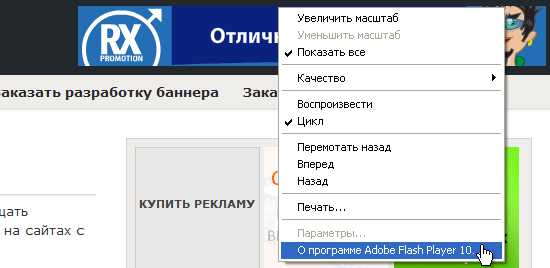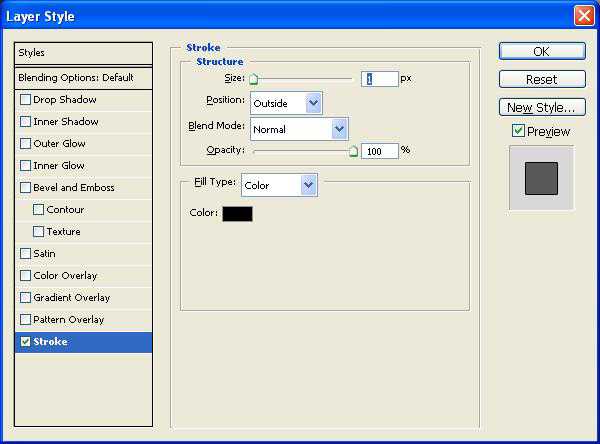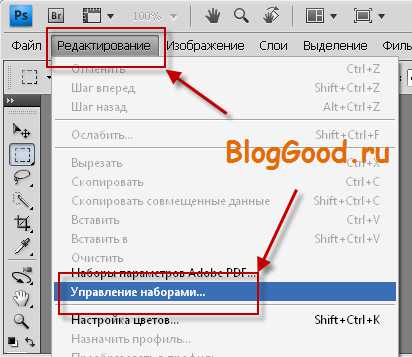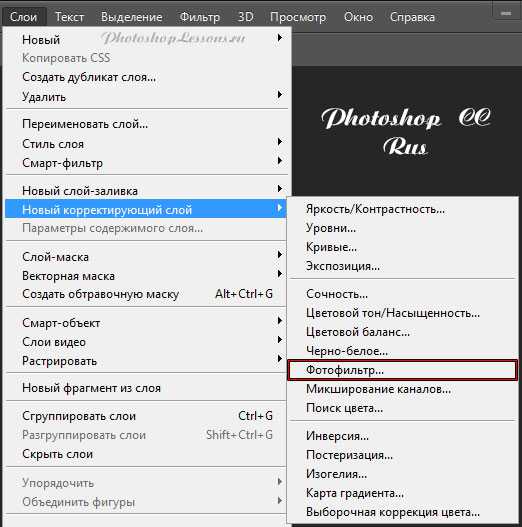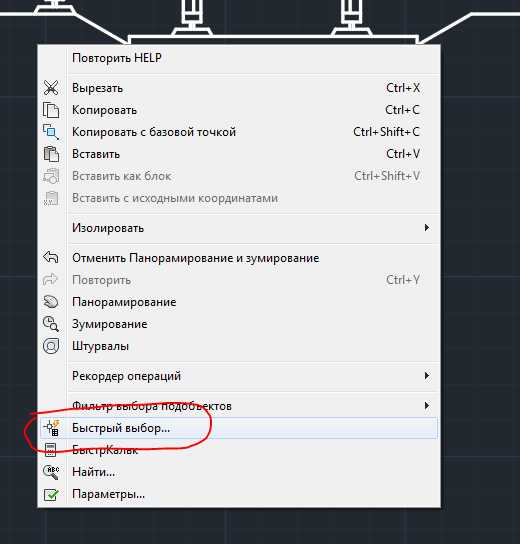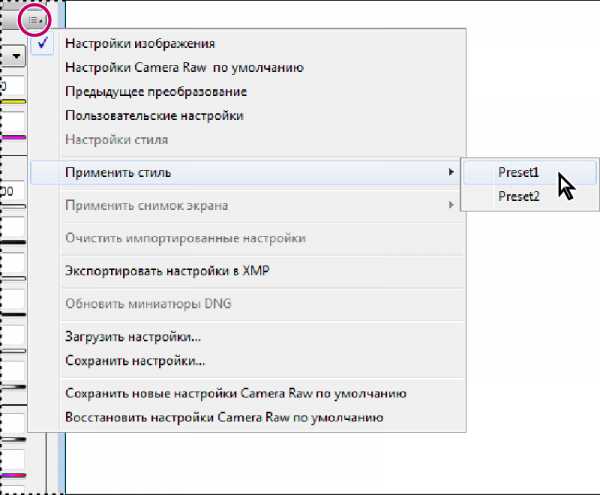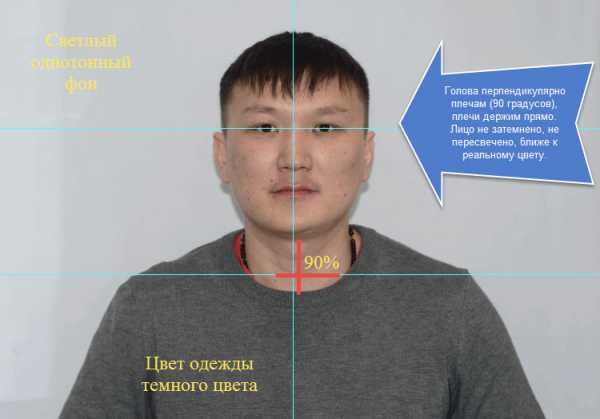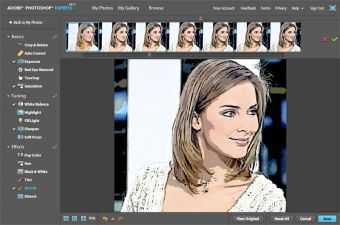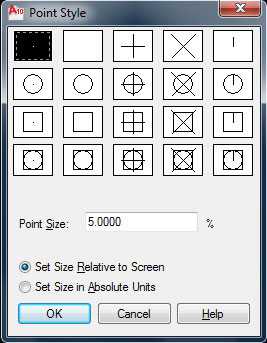Мы принимаем к оплате:
«Подарочный сертификат» от нашего Учебного Центра – это лучший подарок для тех, кто Вам дорог! Оплате обучение и подарите Вашим родным и близким обучение по любому из курсов!!!
«Сертификат на повторное обучение» дает возможность повторно пройти обучение в нашем Учебном Центре со скидкой 1000 рублей!
А также:
Как в фотошопе сделать 3д обложку
Как в Photoshop создать 3D обложку для книги, диска, коробки (инфопродуктов)

Всем привет! Рады видеть тебя на блоге Thebizfromscratch! И пока «солнце не взошло на западе и не село на востоке, а горы не унесло ветром, словно листья», на связи, как всегда мы – Андрей и Даша. Ну вы поняли, что новый сезон «Игры Престолов» даёт о себе знать. Кстати, а какие сериалы, иногда, смотрите вы? Оставляйте комментарии, поделимся впечатлениями.
А пока давайте займёмся делом! В сегодняшнем посте мы хотим рассказать и показать – как создать 3D обложку. Самое сложное в этом деле – выбор самой обложки, а всё остальное дело рук специальных шаблонов, фотошопа и нескольких манипуляций. Кстати, о шаблонах, в конце этой статьи вы найдёте «бокс», в котором находятся необходимые шаблоны. Нажмите на него и скачайте архив (всё бесплатно и без вирусов). В архиве будут папки с файлами 2-х форматов: atn (файл, содержащий в себе набор операций) и jpg (картинка, которая отображает, что получиться, если вы выберете этот atn). Вот содержимое одной из папок, чтобы вы представляли о чём идёт речь.
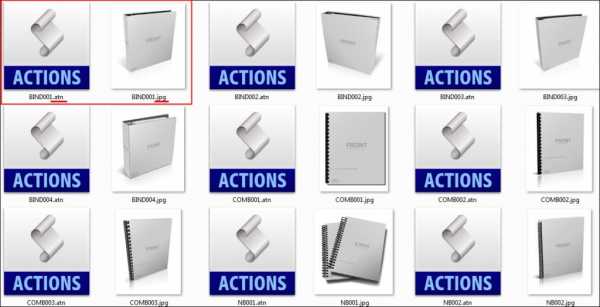
Скажем сразу с Photoshop мы раньше не сталкивались, обходилось всё более простыми редакторами, но поверьте создать 3D обложку мы смогли за пару минут! Приступим?
- Сперва определитесь с картинкой, которая украсит каркас диска, книги или коробки. Желательно, чтоб изображение было высокого разрешения.
- Выберете из скаченного архива понравившийся шаблон и кликните пару раз по файлу с разрешением atn, отроется фотошоп.
- Вызовем окно операций, для этого зажимаем Alt+F9. В этом окне, в конце списка будет папка с названием загруженного шаблона. Для примера мы кликнули по файлу с названием BOX008. На скрине видно, что на он на самом деле последний в списке. Теперь нужно нажать на треугольник около него. Папка развернулась и мы видим, что операция состоит из 2х шагов: формируем плоскую «обёртку», а потом преобразуем в 3D.
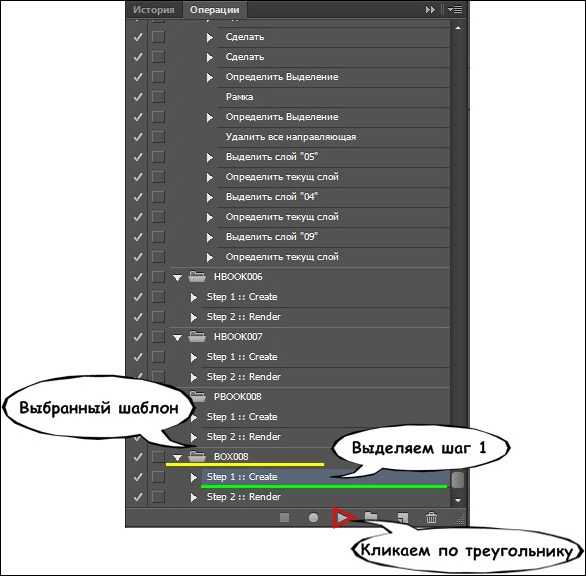
- Для запуска первого шага – выделяем его нажатием мышки и кликаем на треугольник внизу окна (см.на рисунке выше).
- После, открывается пустая развёртка, куда должны вставить подготовленное изображение. Добавляем картинку и растягиваем её по развёртке. Для управления масштабированием – Ctrl +T, как только изображение займёт своё место – Enter. Обратите внимание, мы заранее прописали заголовки, облегчая себе работу в фотошопе. Хотя, текст можно добавить и в нём, только на это у неопытных юзеров, уйдёт много времени.
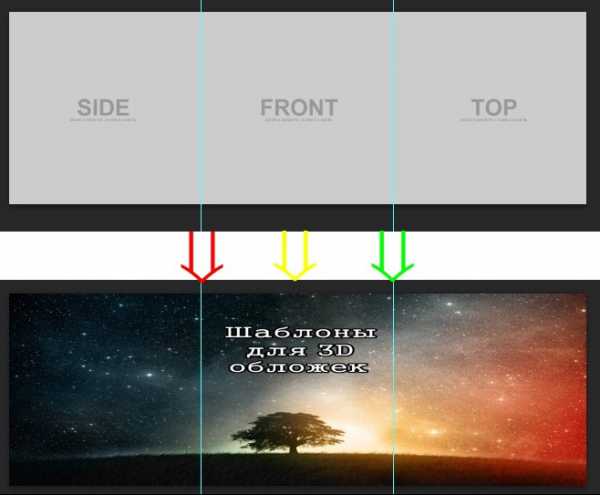
Осталось придать объём!
- Для этого опять вызываем окно операций Alt+F9, уже выбираем второй шаг и запускаем его. Делается это аналогично первому шагу при помощи нажатия треугольника. Та-да, всё готово.
- Осталось сохранить наш шедевр. Обычно, сохраняют в формате png или jpeg.
Вот и всё! Создание 3D обложки успешно завершено и как обещали, в конце статьи вас ждёт «бокс» с шаблонами. Скачивайте и пользуйтесь на здоровье.

На этом всё. Надеемся, что данный пост будет для вас полезным. Берегите себя, смотрите только классные сериалы и до скорого!
Как делать 3D обложки (коверы) в Фотошопе
26 Май 2009 Главная страница » Компьютер Просмотров: 188
Константин, спасибо за экшены… Напишите пожалуйста статью как с ними работать. Я открываю в фотошопе, в окне операции куча всего, знать бы что и зачем было бы вообще круто!!!
Ждем Вашей помощи!
После ряда просьб показать как с помощью экшенов создавать в Photoshop’е виртуальные обложки, я записал видеоурок, который на примере показывает, как это делать.
3D обложка в Photoshop

Здравствуйте, дорогие друзья, и читатели моего блога! Сегодня, как и обещала, расскажу вам как просто и быстро можно создать 3D обложку в программе Photoshop. И если вы привыкли делать всё самостоятельно, то эта статья для вас. Не пугайтесь, если вы не знакомы с фотошопом, для создания обложек знания программы вам не нужны.
Всё настолько просто, что справится даже ребёнок. Вам нужно лишь следовать пошаговому описанию, и вы сделаете свою первую обложку для информационного продукта, буквально за один час. А все последующие — ещё быстрее.
Кстати, на этих знаниях и умениях можно хорошо зарабатывать, создавая 3D обложки для курсов на заказ.
Как сделать 3D обложку в фотошопе.
Самое сложное в создании обложек — разработка дизайна. То есть придумать, как будет выглядеть обложка. Можно посмотреть, как оформлены обложки других авторов по схожей тематике. Копировать их обложку в точности не обязательно, но составить примерный образ — желательно.
В статье «Обработка фотографий + подарки», я даю список фото банков, где вы можете бесплатно и легально взять авторские фотографии высокого качества, для создания обложек. Выбирайте нужную картинку, и скачивайте её на компьютер.
Можно взять картинку давно знакомым способом, с Яндекс картинки, или Google картинки. Вбиваете в поиск запрос по теме вашей книги или курса, и получаете результат. Будем считать, что картинку вы нашли быстро, и сохранили на компьютер.
Можно вместо картинки скачать любой понравившийся фон, ведь не все книги с картинками, часто книги без картинок смотрятся намного лучше. Если вы решите выбрать за основу фон, то вбивайте в поиск слово «фракталы» — обалденные фоны для обложек, скажу я вам!
Теперь приступим к практической части урока. Я дарю вам набор экшенов, можно скачать их по ссылке —
https://www.dropbox.com/s/0jqt6rwg3hhep87/Cover_Action.rar?dl=0
операций, которые за вас сделают 3D обложку для книги, коробки, DVD видео курса. Скажу вам по секрету, в интернете вы можете бесплатно скачать любое количество операций, для создания коробок, дисков, книг для электронных курсов. Но все, кто в курсе этого, стараются не распространяться, а делать 3D обложки на заказ.
Для этого в поисковик вписываете нужный запрос, например: «скачать бесплатно экшены или actions, для создания DVD”. Точно так же для создания 3D книг, или 3D коробок (боксов). И вам откроется огромный выбор бесплатных экшенов. Но для того, чтобы вы не тратили своё время, я приготовила вам уже готовый набор операций для любых информационных продуктов.
Распаковывайте и открывайте папку со скаченными операциями. Вы увидите файлы с операциями (ACTIONS), формат ATN, и рядом под таким же номером, картинка в формате JPEG, показывающая, какую операцию выполняет данный экшен. То есть, что у вас получится в итоге. По изображению выбираете нужную вам коробку или книгу.
Два раза клик по файлу ACTIONS (ATN), или правой кнопкой мыши выбираете — открыть. Откроется программа Photoshop, жмём на вкладку с операциями, или «Alt+F9». Можно вызвать окно с операциями через вкладку «Окно»-поставить галочку напротив «Операции».
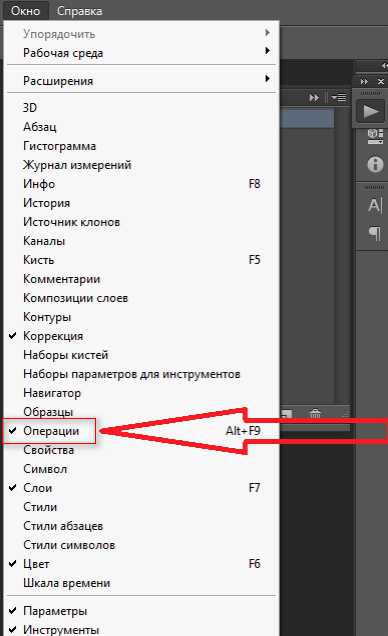
Откроется окно с операциями, последняя в списке будет та, что мы загрузили.
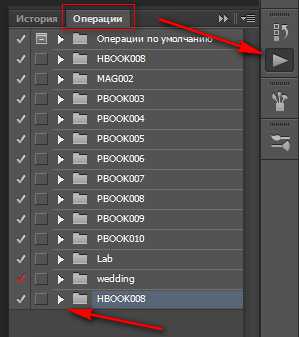
Открываем операцию, нажав на стрелочку рядом с названием. Вы увидите, что операция состоит из двух частей. Первая часть создаёт плоскую заготовку будущей обложки, а вторая часть создаёт 3D обложку.
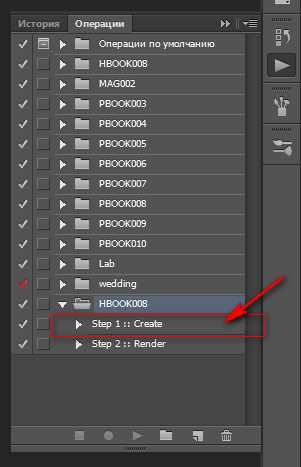
Выделяем первую часть операции, внизу окна жмём на треугольник, запускающий операцию. Через несколько секунд у нас создалась плоская фронтальная часть будущей книги (коробки).
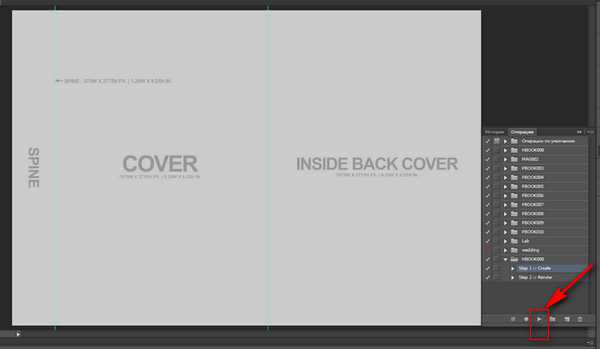
Открываем скачанную картинку, и растягиваем её по направляющим линиям. Те слои, что я обвела красным квадратом, можно смело удалять, выделив их, и нажав на значок корзины.

Чтобы вызвать трансформирование, достаточно нажать: “Ctrl+T”, или зайти в вкладку «редактирование»- «Трансформирование»- «Масштабирование». Нажатием клавиши «Enter» вы заканчиваете трансформирование, то есть сообщаете программе, что нужно применить сделанное трансформирование.
Если вам понадобится ещё раз передвинуть картинку, то сделать это можно выбрав инструмент перемещение (левая панель, в самом верху). А затем стрелочками вверх — вниз, или вправо — влево, устанавливаете картинку в нужное место.
Обратите внимание, что лицевая часть книги находится там, где написано «COVER».
Можно пока закрыть вкладку с операциями, и открыть окно со слоями. Удаляем все лишние слои (я о них уже упомянула выше). Оставив лишь картинку и самый нижний слой. Далее выбираем инструмент «текст».
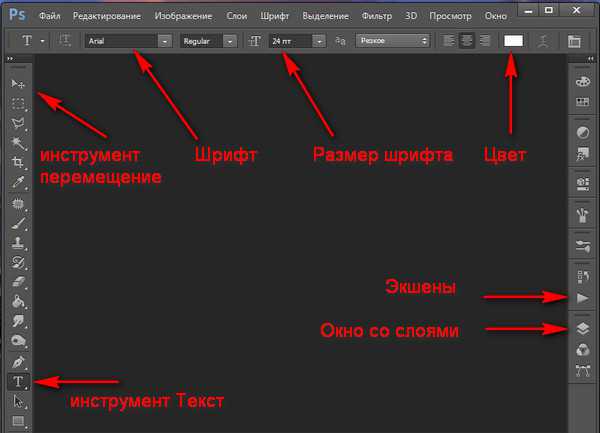
Настраиваем размер шрифта, выбираем цвет. Пишем название книги. Указываем авторство, сайт. Всё, что вы сочтёте нужным указать.
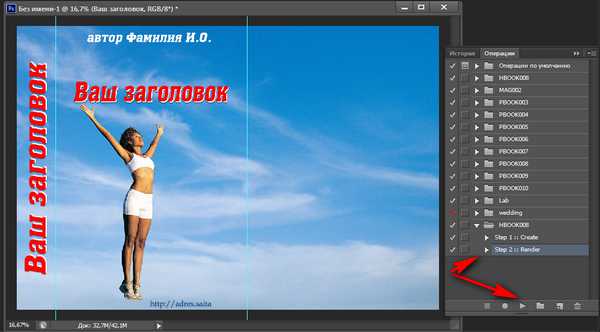
После этого можно запускать вторую часть операции. Нажимаем «ALT+F9», выделяем вторую часть операции, и жмём внизу на треугольник. Операция запускается, и спустя несколько секунд, вы увидите готовую 3D обложку вашего информационного продукта.
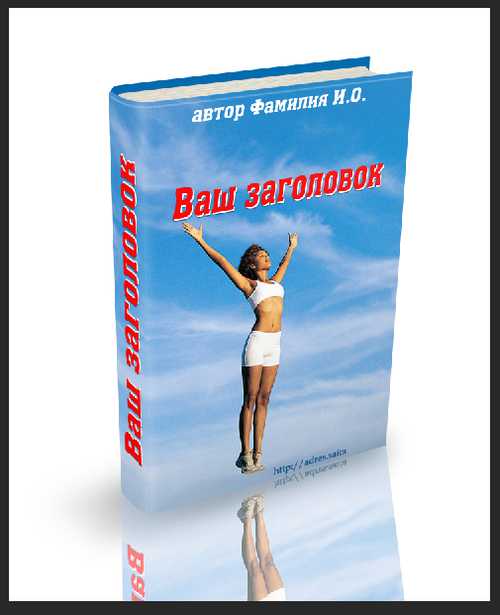
Хочу добавить, что некоторые операции работают только в английских версиях фотошопа. Если вам попадётся такая операция, то можно переключить фотошоп на английскую раскладку. А некоторые операции, при выполнении просят подтверждения какого либо действия, в этом случае нужно просто нажимать «ОК». Но в основном, большинство операций работает без вопросов, и в любых версиях фотошопа.
Удаляем фон. Объединяем все оставшиеся слои: «Shift+Ctrl+E». Делаем тримминг для удаления свободных областей. Для этого открываем вкладку «Изображение», выбираем строку «Тримминг». В открывшемся окне жмём — «ОК».
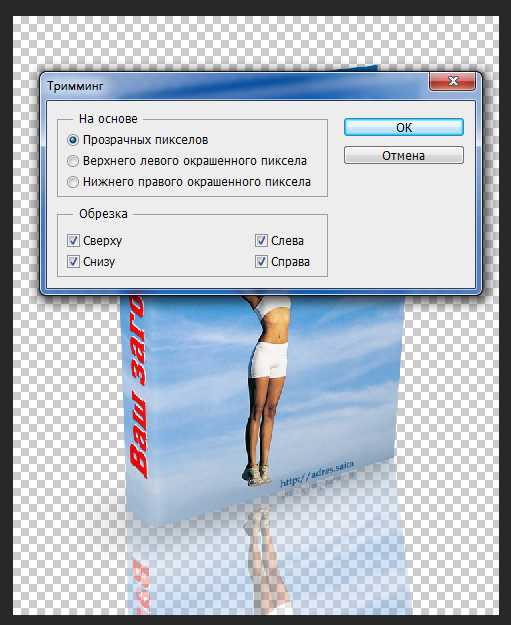
Обычно готовая 3D обложка, имеет очень большой размер. Необходимо уменьшить размер обложки до нужной вам величины. Для этого нажимаем «изображение» — «размер изображения». В открывшемся окне пишем нужный размер, и выбираем внизу в выпадающем окне — «Бикубическая четче, наилучшая для уменьшения». Жмём «Ок».

Теперь нужно сохранить созданную обложку. Клик на «файл», «сохранить для web…». Я обычно сохраняю в двух форматах, сначала в формате PNG, вдруг придётся размещать книгу на фоне, отличном от белого. Затем ещё раз сохраняю для Web, но уже в формате JPEG.
Всё, ваша 3D обложка готова! Поздравляю вас! Но если же вам не понятен урок, или нет желания в нём разбираться, лень самому искать картинки и делать обложку, а может быть у вас страх перед фотошопом, или вам просто некогда. В этом случае, я за символическую цену в 100 рублей, сделаю вам любую обложку. Книгу, видео курс, или коробку с товаром. Учту все ваши пожелания и предложения.
Жду ваших комментариев. Всё ли понятно я описала, может быть что то упустила. Говорите, спрашивайте, уточняйте!
С уважением, Ирина Баталова.
Используем экшены для Фотошопа, если нужно создать 3d обложку для инфопродукта
Приветствую вас, на блоге vitalykalinin.ru. Сейчас только ленивый не выпускает информационные продукты. Это могут быть курсы и видео уроки, книги и мануалы – да всё что угодно. И теперь совсем не важно, на какую тему ведётся интернет проект. Из всего можно сделать инфопродукт. Но сегодня, его содержимое нас не интересует. Мы разберём, как красиво упаковать всё это. Давайте рассмотрим, как создать 3d обложку для информационного продукта с помощью экшенов для Фотошопа.
Для того чтобы что-то продать, это нужно сначала сделать, а затем упаковать. О том, как сделать – об этом будем говорить в следующих статьях, поэтому рекомендую подписываться на обновления блога. А про, как упаковать – поговорим подробнее сейчас.
Допустим, вы уже создали информационный продукт. И простой ссылкой для его получения, уже обойтись нельзя. Во всем многообразии рекламных материалов ваша ссылка просто останется незамеченной. Инфопродукт может быть наилучшего качества, но без красивой обложки он просто раствориться в обилие подобных. Ведь человек выбираем глазами и это факт. Поэтому необходимо уделить пристальное внимание визуальной составляющей оформления продукта.
Одним из элементов такой визуальной составляющей является оформление подписной или продающей страницы. Про то, как ярко её оформить, я говорил в этой статье. Обязательно ознакомьтесь с ней.
С оформлением подписной или продающей страницы мы разобрались, теперь перейдём к оформлению самого инфопродукта. Принято его оформлять в виде коробок, различных боксов, дисков, книг и так далее. Для них нужны обложки.
Есть огромное количество вариантов их сделать. Начиная от Photoshop, заканчивая специально разработанными для этого программами. Но я хотел бы вас познакомить с самым простым и эффективным методом создания 3D обложки – используя экшны для Фотошопа.
Что нам понадобиться для работы:
- Photoshop
- Экшен
- Картинка (фон обложки для нашего продукта)
- Желание
- 10 минут свободного времени
- Микро познания работы в Фотошопе
- Хорошее настроение (важно для креативности)
Зачем нужны экшены для Фотошопа?
Вообще, что такое экшены (action) – это запакованный сценарий для Фотошопа, запустив который, можно обыграть его с нашими данными. Экшены пригодятся не только для оформления инфопродуктов, а также для работы с фотографиями и видео. Работа с ними, это ещё одна интереснейшая часть такой многогранной вселенной, как Photoshop.
Где их взять, спросите вы?
Всё очень просто. Идем на сайт www.psdcovers.com. Вы БЕСПЛАТНО можете скачать отсюда нужные экшены, с помощью которых вы захотите оформить свой продукт. Хочу сказать, что в интернете их сейчас полно, достаточно набрать в строке поиска браузера “экшены для Photoshop” и вы сам и в этом убедитесь.
Или можете скачать некоторые из них отсюда.
Вот так выглядит сам сайт. Кстати, не забудьте перейти на русский язык.
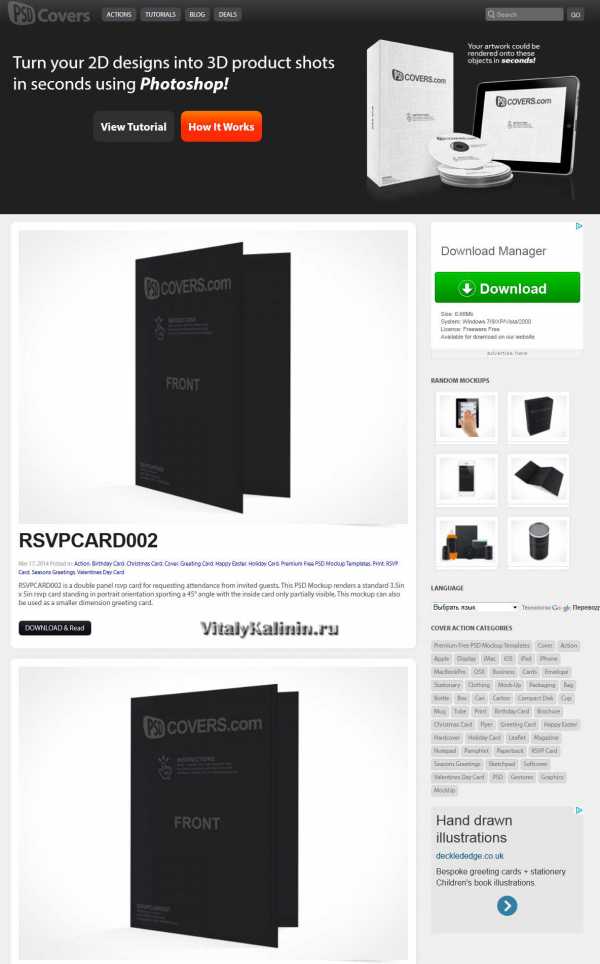
Давайте выбираем образец, который подойдёт для нашей задачи. Вот на этой коробке остановимся.
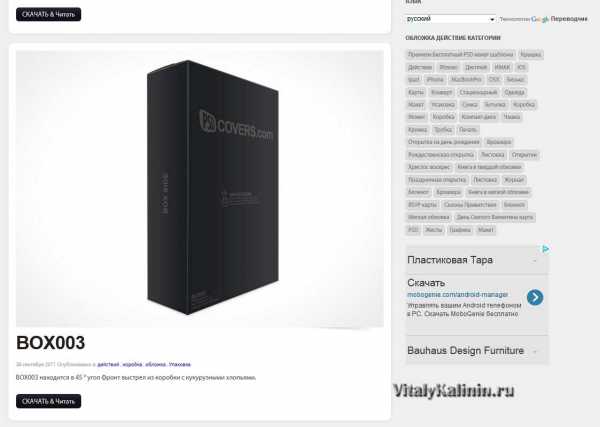
Давайте перейдём и посмотрим примеры, как это будет выглядеть:
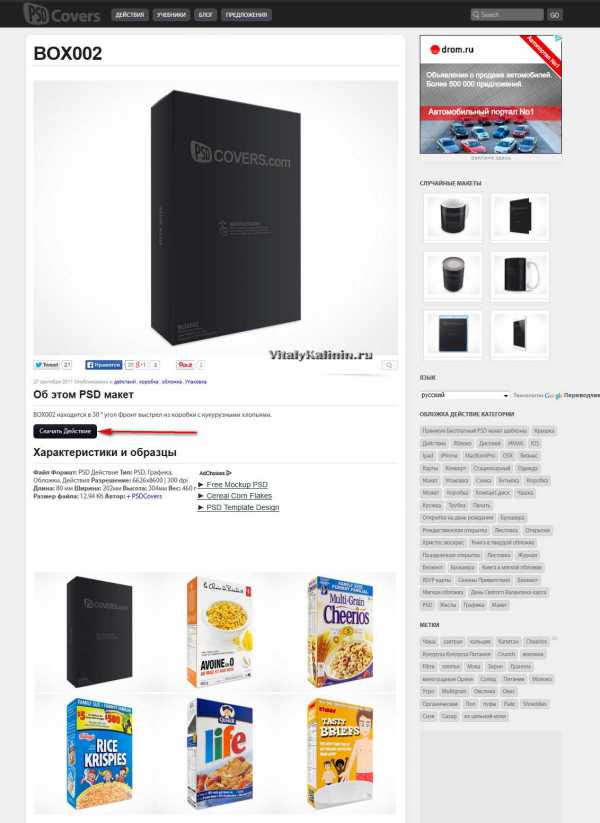
Вот такой интересный экшен, на котором мы остановились. Нажимаем Скачать.
Как же создать 3D обложку для инфопродкута с помощью экшенов для Фотошопа?
После того, как файл был скачен на компьютер, можно пойти по двум путям. Первый - распаковав его, поместить в папку Фотошопа где лежат все экшены. На картинке показан путь.
А второй, это запустить его прямо из места, куда вы его распаковали. Что мы и сделаем.
Распаковываем и запускаем.
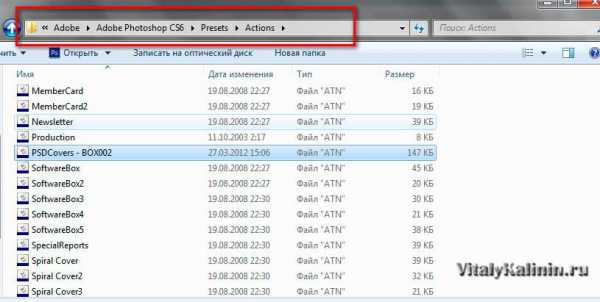
Попадаем в фотошоп и переходим в Окно – Операции. Открывается окно операций и в нём видим наш загруженный экшен.
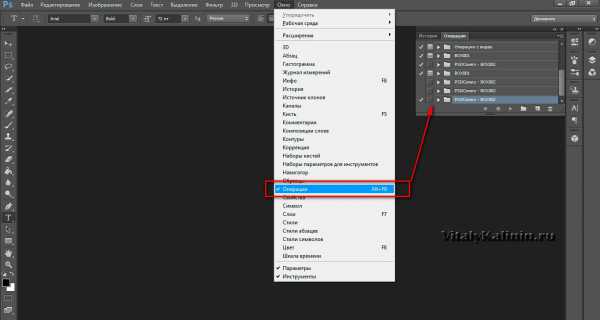
Создание 3d коробки состоит из 2- этапов:
Мы открываем наш экшен, выбираем Step 1 (пункт 1) и нажимаем Play (пункт 2).
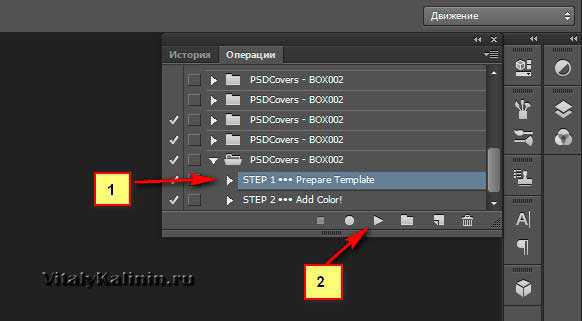
Происходит процесс разворачивания макета. Для нас подготавливается шаблон. Ничего не нужно делать до завершения процесса разворота (если будут выскакивать сообщения, подтверждайте их). В результате разворачивания, мы получили образец будущей обложки, но в развёрнутом виде. Заходим в Окно – Стили. Мы видим, что получили набор стилей, с которыми и будем работать.
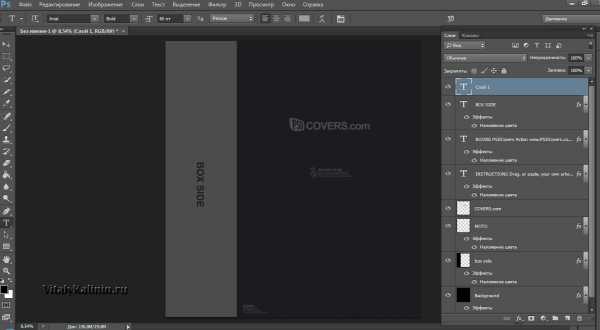
Как работать с макетом, смотрите под видео ниже (пункт 1). В итоге, у нас получилась вот такая обложка. На этом этапе я рекомендую вам сохранить где-нибудь текущий проект в формате psd. Это позволит вам на этом этапе вносить коррективы, если что-то вас не устроит после того как коробка будет собрана. Выбираем Step 2 (пункт 2) и приступаем к компановке. Опять нажимаем Play (пункт 3).

На этом этапе у вас будут выскакивать окна настройки стилей. Если хотите, вносите изменения. Я этого не делал и всё подтверждал.
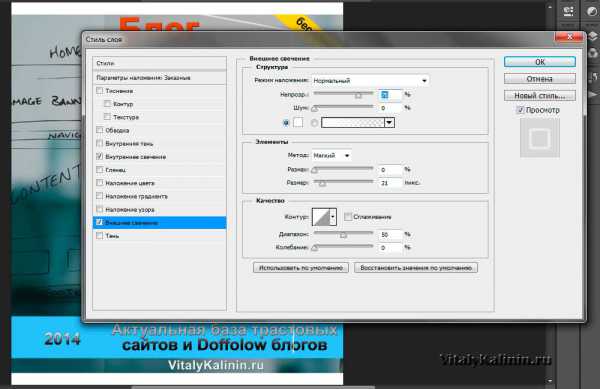
Завершающий процесс создания 3d коробки.
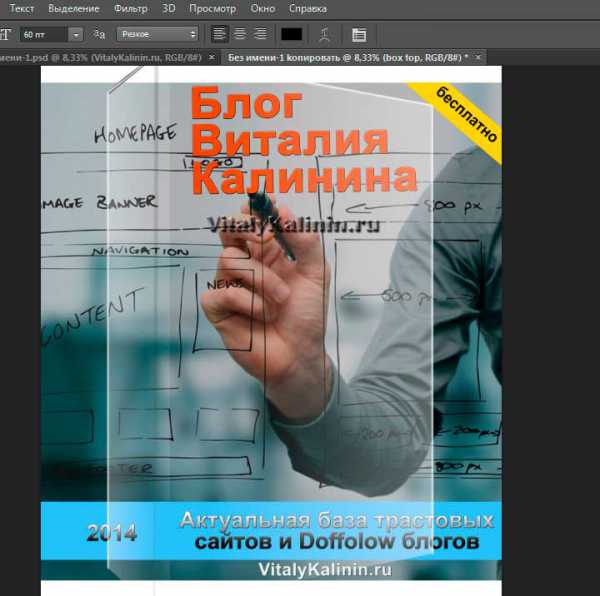
Есть, готово. Вот что у нас получилось. Размер полученного изображения будет большой. Поэтому заходите в Изображение – Размер изображения и меняйте по своему желанию. Всё. Сохраняем на компьютере в формате png.

Согласитесь, ничего сложного. Финальный результат вы можете увидеть в верхней части сайдбара этого блога.
Конечно, в интернете полно различных сервисов, онлайновых и офлайновых, с помощью которых можно сделать то же самое, но мне хотелось вам показать максимально быстрый и простой процесс, без глобального изучения Фотошопа. Рисование в Photoshop обложки без применением экшенов – это предмет отдельного разговора и о нём поговорим в следующих статьях.
На этом всё. Надеюсь, что у вас всё получится, и вы теперь спокойно сможете создавать 3D обложки для своих информационных продуктов с использованием экшенов для Фотошопа без всяких сложностей. Не забывайте подписываться на обновления блога, до скорых встреч!
Как создать 3D коробку в Photoshop:
Подписаться на YouTube каналПодпишитесь на канал на YouTube
С уважением, Виталий Калинин!